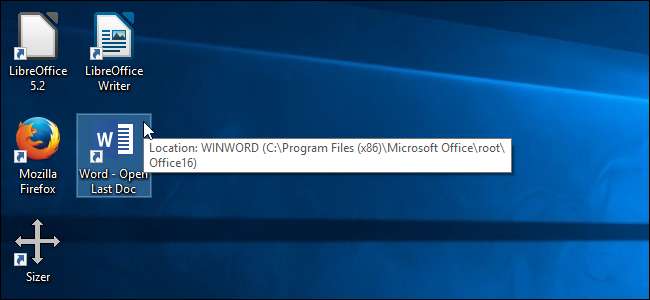
Se stai lavorando a un lungo documento in Word, probabilmente lo aprirai spesso finché non sarà completato. Invece di aprire Word nella schermata Start e quindi aprire il file, puoi aprirlo automaticamente all'ultimo documento su cui stavi lavorando.
Esistono due metodi per eseguire questa operazione e ti mostreremo entrambi.
Opzione uno: creare una scorciatoia speciale
La tua prima opzione è creare un collegamento separato con un interruttore speciale che aprirà l'ultimo documento aperto in Word. Ogni volta che utilizzi quella scorciatoia, si aprirà Word nel documento più recente.
Per iniziare, dobbiamo creare un collegamento a Word. Accedi a una delle seguenti directory, a seconda di quale versione di Office stai utilizzando .
Word 2013:
C: \ Programmi (x86) \ Microsoft Office \ root \ Office15 \ WINWORD.EXE
Parola 2016:
C: \ Programmi (x86) \ Microsoft Office \ root \ Office16 \ WINWORD.EXE
NOTA: utilizzare
File di programma (x86)
nel percorso se stai utilizzando una versione a 32 bit di Word su un sistema operativo a 64 bit. Altrimenti, usa
File di programma
anziché.
Fai clic con il pulsante destro del mouse sul file WINWORD.EXE e vai su Invia a> Desktop (crea collegamento).
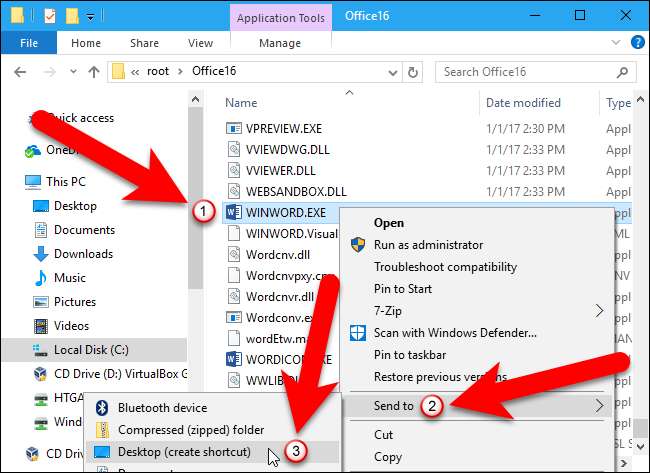
Fare clic con il tasto destro sul nuovo collegamento e selezionare Proprietà.
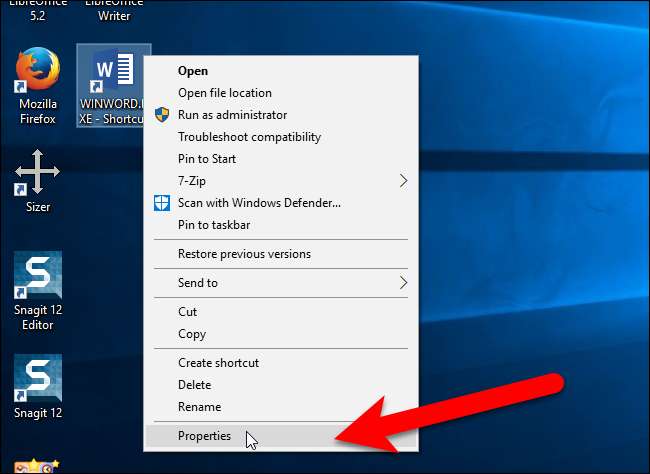
Nella casella di modifica Target, posizionare il cursore dopo il percorso attualmente presente (conservando le virgolette) e immettere uno spazio e quindi quanto segue:
/ mfile1
Fare clic su "OK" per salvare la modifica.

Modificare il titolo del collegamento per indicare che aprirà l'ultimo documento aperto.
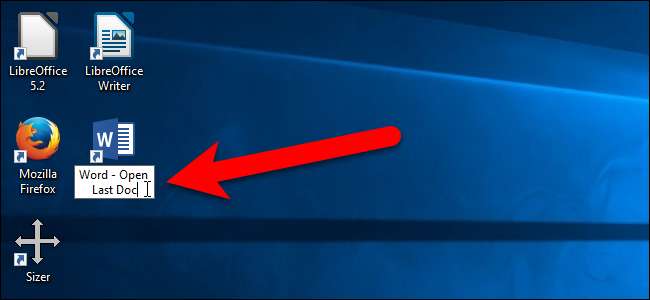
D'ora in poi, puoi fare doppio clic su questo collegamento per aprire il documento più recente, qualunque esso sia.
Opzione due: utilizzare la finestra di dialogo Esegui o la casella di ricerca / Cortana
Forse non vuoi aggiungere ancora un altro collegamento al desktop. In tal caso, puoi aprire il documento più recente in Word utilizzando la casella Cerca / Cortana o la finestra di dialogo Esegui. Per utilizzare la casella Cerca / Cortana, fai clic sull'icona di ricerca di Cortana sulla barra delle applicazioni (o sull'icona Cerca, se hai Cortana disabilitata ) e inserisci quanto segue nella casella:
winword.exe / mfile1
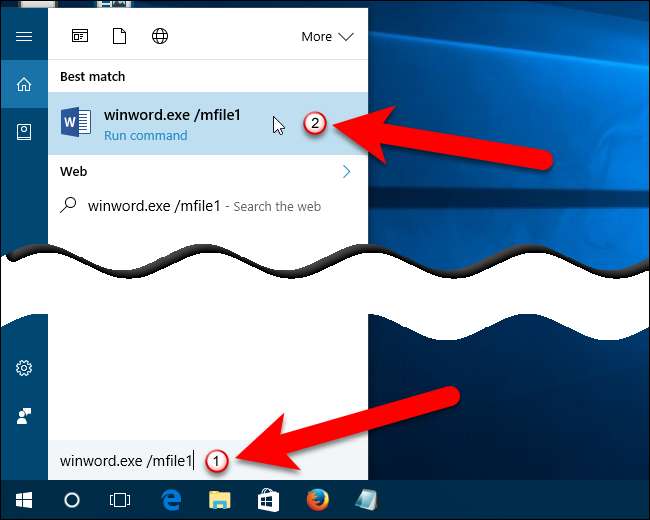
Per utilizzare la finestra di dialogo Esegui per aprire il documento più recente in Word, premere il tasto Windows + R e immettere lo stesso comando (
winword.exe / mfile1
) nella casella Apri. Quindi fare clic su "OK".
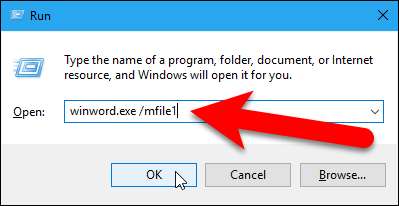
Per aprire automaticamente altri documenti nell'elenco MRU (Most Last Used), utilizzare un numero diverso dopo
/ mfile
nella casella di modifica Target o nel comando immesso nella casella Cerca / Cortana o nella finestra di dialogo Esegui. Ad esempio, per aprire il penultimo file che hai utilizzato, aggiungi
/ mfile2
invece di
/ mfile1
.







